- Tubes à sua escolha
- Plugin AP (Lines)
- Plugin Unlimited2
- Plugin FM Tile Tools
- Efeitos do PSP
-
-
-
Está pronta?
-
-
1- Para fazer o
gradiente no Foreground a cor escura e no
-
background cor
clara conforme printe
-
-
- 2- Abra uma
transparência de 700 x 500 px.
-
- 3- Preencha com
a cor clara do seu gradiente
-
- 4- Plugin AP
Lines > Lines SilverLining conforme printe
-
-
- 5- Com a
ferramenta Pick Tool mova da esquerda para a direita conforme printe
-
-

-
- 6- Effects >
Distortion Effect > Ripple conforme printe
-
-
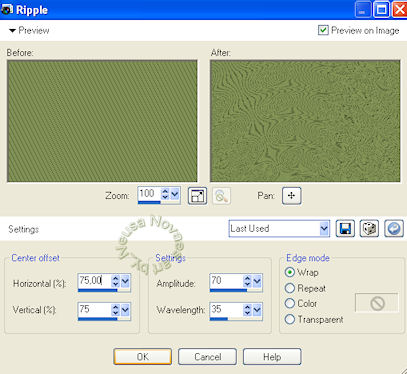
-
- 7- Adjust >
Sharpness > Sharpen
-
- 8- Effects > 3D
Effect >Drop Shadow conforme printe
-
-
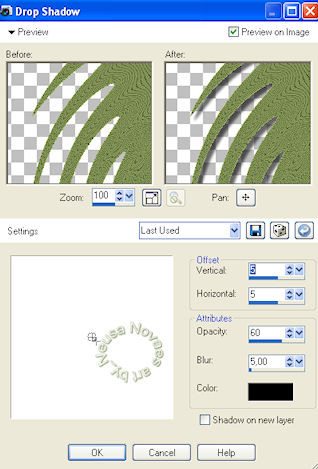
-
- 9- Repetir
item 8 V-H negativos
-
- 10- Opacity =
50%
-
- 11- Layers >
New Raster Layer
-
- 12- Repita item
3
-
- 4- - Plugin AP
Lines > Lines SilverLining conforme printe
-
-
- 13- Repita item
5 movendo da direita para a esquerda
-
- 14- Effects >
Distortion Effect > Wave conforme printe
-
-
- 15- Repita itens
de 7 a 11
-
- 16- Selections >
Load/Save Select > Load Selection From Alpha
- = HM Selection02
anexa
-
- 17- Preencha com
a cor clara
-
- 18- Retire a
seleção
-
- 19- Aplique o
mesmo drop shadow
-
- 20- Image > Flip
-
- 21- Layers > New
Raster Layer
-
- 22- Preencha com
o gradiente
-
- 23- Plugin
Unlimited2 > Japanese Paper 84 - 87
-
- 24- Effects >
Edge Effect > Enhance
-
- 25- Tire a
visibilidade da Raster 3 deixando suas layers conforme printe
-
-
- 26- Layers >
Merge > Merge Visible
-
- 27- Aplique mask
suave_infinita
-
- 28- Layers >
Delete
-
- 29- Layers >
merge > Merge Group
-
- 30- Aplique drop
shadow a gosto (apliquei o mesmo)
-
- 31- Layers > New
Raster Layer
-
- 32- Layers >
Arrange > Send To Botton
-
- 33- Preencha com
a cor escura
-
- 34- Volte a
visibilidade da Raster 3
-
- 35- Layers >
Merge > Merge Visible
-
- 36- Layers > New
Raster Layer
-
- 37- Selections >
Select all
-
- 38- Selections >
Modify > Contract = 80
-
- 39- Preencha com
a cor escura
-
- 40- Repita item
38 = 3 e delete
-
- 41- Repita item
39 e 40 com a cor clara
-
- 42- Repita item
39 e 40 cor escura
-
- 43- Ainda com a
seleção ativa Layers > New RasterLayer
-
- 44- Effects > 3D
Effect >CutOut conforme printe
-
- 45- Repita itens
43 e 44 no V-H negativo
-
- 46- Retire a
seleção
-
- 47- Layers >
Merge > Merge Down 2 vezes
-
- 48- Abra seu
tube da paisagem Edit > Copy
-
- 49- Edit > Paste
as New Layer coloque-o no centro do quadro
-
- 50- Plugin FM
Tiles Tool > Blend Emboss na configuração que abrir
-
- 51- Abra seu
tube da mulher Edit > Copy
-
- 52- Edit > Paste
as New Layer coloque-o a gosto
- (caso queira
aplique drop shadow)
-
- 53- Layers >
Merge > Merge Visible
-
- 54- Image > Add
border = 2 cor escura
-
- 55- Repita item
54 = 25 cor branca
-
- 56- Com a
ferramenta Magic Wand selecione-a
-
- 57- Layers > New
Raster Layer
-
- 58- Preencha com
a cor clara
-
- 59- Effects > 3D
Effect > Inner Bevel conforme printe
-
-
- 60- Effects >
Texture Effect > Blind conforme printe
-
-
- 61- Selections >
Invert
-
- 62- Layers
> New Raster Layer
-
- 63- Repita itens
44 e 45
-
- 64- Retire a
seleção
-
- 65- Layers >
Merge > Merge Visible
-
- 66- Repita item
54
-
- 49-
Assine e salve sua tag como jpg.
-
-
Pronto, gostou?
-
- Gostaria de ver
seu trabalho pronto, para isso envie-me para que
eu possa expor em minha galeria de
trabalhos de amigos,
coloque o nome da Tag e
qual a versão do seu PSP.
-
- Espero
sinceramente que tenhas gostado do efeito.
- Beijos Neusa
-
- ** Tutorial criado por
Neusa Novaes **
- 19 de Agosto de 2009
-
-
- Direitos autorais
reservados
- Proibido repasse total ou
parcial
-
-
-
 Créditos
Créditos

-
- Tubes Luz
Cristina
-
-
-
-